Portale SportEvent di UniCredit. Manuale d uso prenotazioni alberghiere accreditamenti e pagamenti on-line
|
|
|
- Rachele Milano
- 8 anni fa
- Visualizzazioni
Transcript
1 Portale SportEvent di UniCredit Manuale d uso prenotazioni alberghiere accreditamenti e pagamenti on-line Edizione: Novembre
2 1. Introduzione In questo manuale verrà spiegato l utilizzo del portale SportEvent di UniCredit, attraverso la spiegazione delle funzioni delle parti dell interfaccia. 2. Pagina iniziale 1 2 In questa pagina è presente il form per l inserimento dei propri dati d accesso (1), ed i collegamenti al manuale d uso, alla pagina di registrazione e alla pagina di recupero password (2). Nell interfaccia di questo portale sarà sempre presente in alto a destra, un menù particolare che consente di fare alcune operazioni: - Language : cambiare lingua di visualizzazione (Italiano, Inglese, tedesco); - Contact : contattare gli amministratori del sito via ; - Logout : effettuare un logout, quindi se si ha avuto accesso al sito tornare alla pagina principale ed uscire dalla sessione di accesso. 2
3 2.1. Pagina di registrazione Dalla pagina iniziale, cliccando su Ti colleghi per la prima volta? si può accedere alla pagina in cui è possibile effettuare la registrazione dei propri dati, che verranno poi utilizzati dal sistema per autenticare l utente e gestirne le operazioni. Ricordiamo che questo servizio è riservato ai dipendenti delle società UniCredit Group Per i pensionati UniCredit consigliamo di rivolgersi al proprio CRAL di appartenenza, che vi fornirà le credenziali per la sezione informativa del sito, e si occuperà della vostra prenotazione alberghiera o iscrizione alle gare. E necessario inserire tutti i valori richiesti, altrimenti non si potrà procedere con la registrazione. Nel caso in cui ci si dimentichi di inserire un valore o si commetta un errore verrà segnalato, al momento della conferma dell immissione dei dati, con un messaggio apposito. Alla fine della registrazione, se tutto sarà esatto, verrà inviata una all indirizzo segnalato, con i dati per l accesso al portale: la propria e una password, generata automaticamente dal sistema. 3
4 2.2. Pagina di recupero della password Nel caso in cui fosse stata smarrita la propria password è possibile recuperarla dalla pagina apposita, disponibile nella home-page, cliccando su Hai dimenticato la password?. In questa pagina basterà inserire il proprio indirizzo e cliccare su Conferma. Successivamente verrà inviata una all indirizzo con cui ci si è registrati, contenente i dati di accesso. Nel caso in cui si commettessero errori nell immissione dello User Id, o questo fosse non presente, il sistema avviserà con un messaggio di errore. Alla fine della procedura l'utente sarà riportato alla pagina di login Procedura di Login Per effettuare l accesso al portale è necessario utilizzare l apposito form presente nella pagina iniziale. In questo form vengono richiesti e Password. La Password è quella generata automaticamente dal sistema e inviata via all utente. Come si vedrà in seguito, la password può essere anche modificata dall utente. Inoltre si può fare in modo che i propri dati vengano ricordati dal sistema utilizzando l apposito flag. Attivandolo, al successivo accesso dallo stesso computer, saranno visualizzati i dati dell ultimo accesso. Quindi si consiglia di utilizzarlo solo nel caso in cui il computer venga utilizzato prevalentemente dalla stessa persona. Una volta effettuato l accesso verrà visualizzata una schermata di benvenuto, dalla quale si potrà accedere alle varie sezioni interne del portale. 4
5 3. Pagine interne del portale In queste pagine le sezioni interattive saranno composte da tre sezioni: 1. Il menù in alto a destra, già descritto in precedenza che però nella sezione interna consente anche di accedere ad un pannello per la gestione del proprio profilo ( Account ) e di scegliere l evento in cui navigare. 2. Il menù di navigazione che consentirà di muoversi tra le varie sezioni del sito ( Informazioni, Solo Accreditamento, Prenotazione Alberghiera, Registrazione alle gare, Pagamenti ). 3. Il menù laterale sinistro: in questa parte, che varia a seconda della sezione, sarà possibile avere un menù dove verranno elencate le fasi in cui sono divise le sezioni Gestione del profilo Nel menù in alto a destra delle pagine interne è disponibile una nuova voce, relativa alla gestione del proprio profilo di accesso: Account. Tramite questa nuova voce si accede ad una pagina per la gestione del proprio profilo. In questa pagina viene presentato un form simile a quello di registrazione, dove verranno visualizzati i dati del proprio account. In questo modo sarà possibile modificarli e salvarli. Alla fine della procedura verrà inviata all utente una con i dati di accesso al portale. 5
6 3.2. Sezione informativa In questa sezione si potrà avere accesso a tutte le informazioni relative all evento. Per spostarsi tra le varie aree bisognerà utilizzare il menù laterale sinistro Sezione di Solo Accreditamento Il solo accreditamento viene utilizzato da quelle persone che partecipano all evento ma non necessitano di prenotazione alberghiera. 6
7 In questa sezione il menù laterale sinistro non consente alcuna selezione, serve semplicemente a segnalare in che fase del processo di accreditamento ci troviamo. 1. Nella prima fase (N. Persone) viene visualizzato un modulo dove inserire quante persone si vorrebbe accreditare, fino ad un massimo di Una volta inserito il numero, si passa alla seconda fase, detta Identificazione, dove bisogna inserire i dati di ogni persona per cui si richiede l accreditamento. I dati in questione sono Cognome, Nome e Codice Bancario. Nel caso in cui si tratti di familiari o amici, si potrà utilizzare il codice bancario del familiare o dell amico dipendente del gruppo. Anche in questo caso tutti i dati sono obbligatori ed in caso di errore verrà visualizzato un messaggio di segnalazione. 3. Quando l Identificazione è completata, si passa alla terza fase, il Riepilogo. In questa fase vengono riepilogati i dati inseriti e si ha la possibilità di confermare il tutto. 4. Dopo aver ricontrollato i dati inseriti e confermato, si passa alla fase finale, Accreditamento concluso. In questa fase il sistema invierà una di conferma della richiesta di accreditamento all utente e verrà visualizzato un messaggio di conferma Finale. 7
8 3.4. Sezione Prenotazione Alberghiera L interfaccia e la procedura della Prenotazione Alberghiera assomigliano molto a quella del Solo Accreditamento. Anche in questa sezione il menù laterale sinistro rappresenta essenzialmente la fase in cui ci si trova. Per richieste di prenotazione in appartamenti, premendo sul pulsante "clicca qui", sarà possibile inviare una a skimeeting@frigerioviaggi.com, elencando le proprie necessità. 1. Nella prima fase viene richiesto il numero di persone per cui prenotare il servizio alberghiero, fino ad un massimo di Inserito il numero, si passa alla fase di inserimento Camere e fasce alberghiere, dove si avrà la possibilità di selezionare il tipo e il numero di camere da prenotare. In questa fase verrà visualizzato un modulo particolare, dove si potranno scegliere le camere da prenotare in base al tipo di camera e alla categoria dell albergo. Il sistema dopo ogni selezione calcolerà automaticamente il numero totale di stanze prenotate ed anche il numero totale di persone alloggiate. Il sistema consentirà di procedere alla fase successiva solo quando gli inserimenti determineranno l esatto numero di persone da alloggiare indicato nella fase precedente. Una volta raggiunto il numero di persone che era stato indicato in precedenza, il riquadro (in basso a destra) che rappresenta i totali dei valori di persone e stanze sarà di colore verde, e sarà possibile proseguire alla fase successiva. Se il numero di persone che era stato indicato in precedenza non fosse lo stesso, il riquadro in basso a destra sarà rosso, e non si potrà proseguire con la richiesta di prenotazione. 8
9 Tipi di stanze Fasce Hotel Non si può procedere Adesso si può procedere 9
10 3. Una volta selezionate le camere, si passa alla fase di Ripartizione Camere. In questa fase si dovranno assegnare, per ogni camera, le persone che vi troveranno alloggio, in base alla distribuzione desiderata. Per ogni camera bisognerà inserire: - il periodo di soggiorno; - i dati di ogni persona da alloggiare in quella camera (Nome, Cognome, Codice bancario e Data di Nascita solo per l eventuale 3 e 4 persona) - le Note, nel caso in cui sia necessario segnalare alcune annotazioni. Tutti i campi a parte le Note sono obbligatori. In caso di errore verrà visualizzato un messaggio di segnalazione apposito. 4. Una volta inseriti i dati delle persone da alloggiare, si accede alla fase di Riepilogo. In questa fase vengono visualizzati tutti i dati inseriti in precedenza, in modo da poterli ricontrollare e confermare. 10
11 5. La fase successiva è quella relativa a Clausole e Privacy. In questa fase bisogna leggere ed eventualmente accettare le clausole della prenotazione e della privacy. In caso non si vogliano accettare, la richiesta di prenotazione non è ritenuta valida e non si può procedere con la conferma. Una volta accettate le clausole, cliccando su Avanti il sistema conferma la richiesta di prenotazione. Il sistema invia una di conferma all utente che ha richiesto la prenotazione e visualizza un messaggio che segnala la fine della procedura. 11
12 3.5 Sezione Pagamenti Questa sezione consente agli utenti di gestire i pagamenti relativi alle pratiche di cui sono intestatari che prevedono un costo. Il servizio di pagamento on-line che viene utilizzato per l esecuzione materiale dei versamenti è PagOnline. 1. Nella prima fase viene presentata la possibilità di scegliere per quale tipo di pratiche effettuare il pagamento (Accreditamenti, Prenotazioni alberghiere, Iscrizioni alle gare), tra quelle disponibili per l evento in corso. Questa fase nel caso sia presente un solo tipo di pratica possibile da pagare viene saltata e si passa direttamente alla successiva. 2. Durate la seconda fase è possibile visualizzare e selezionare tutte le pratiche disponibili per il pagamento, ognuna di queste intestate ad una singola persona e suddivise tra acconti e saldi. 12
13 Una volta selezionato il tipo di pratiche è possibile passare ad una delle fasi successive: - Pagamento della quota totale, che consente il pagamento diretto e totale delle quote/pratiche selezionate; - Pagamento delle quote singole, che consente di creare dei link per il pagamento delle singole quote/persona selezionate. Fasi per il pagamento della quota totale 1. Nella prima fase del pagamento della quota totale viene mostrato un riepilogo delle quote/pratiche selezionate, comunicando il riferimento che viene attribuito a questa transazione di pagamento. In questo modo è possibile controllare ed eventualmente ritornare indietro per modificare la selezione effettuata. 13
14 2. Nella seconda ed ultima fase viene semplicemente visualizzato un messaggio finale, che anticipa l apertura automatica di una nuova finestra con la pagina del portale PagOnline che consente di procedere con il pagamento vero e proprio, tramite carta di credito (Visa o MasterCard) oppure utilizzando i dati del proprio conto corrente (nel caso si sia intestatari di conto UniCredit). Nel caso in cui il browser usato avesse il blocco dei popup, sarà possibile cliccare su un apposito pulsante che aprirà comunque, in una nuova finestra, la pagina per procedere con il pagamento. Fasi per il pagamento delle quote singole 1. Nella prima fase del pagamento delle quote singole viene riepilogata automaticamente la suddivisione delle quote/persone selezionate. In questo modo è possibile visionare e controllare le quote/persone selezionate ed eventualmente tornare indietro per modificare la selezione. Nel caso in cui la suddivisione proposta sia corretta si può semplicemente procedere alla creazione dei link, altrimenti si può accedere alla gestione avanzata delle quote singole (creazione gruppi). 14
15 2. La gestione avanzata delle quote singole permette di raggruppare due o più quote singole ma si tratta di una fase facoltativa. In questa fase vengono riproposti tutte le quote/persone create e sarà possibile raggrupparle in gruppi per ottenere un singolo link per più quote/persone. Nello stesso pannello è possibile sciogliere i gruppi creati. Nel caso in cui non si vogliano modificare i gruppi creati si può comunque tornare indietro o procedere oltre, senza modificare nulla. Una volta modificato un gruppo, con Indietro non si ripristinerà il gruppo ma semplicemente si tornerà alla pagina precedente. Per raggruppare delle quote bisogna selezionarle e cliccare sul pulsante Crea Gruppo. Per dividere uno o più gruppi di quote ottenendo nuovamente singole, bisogna selezionare i gruppi che si vogliono dividere e cliccare sul pulsante Sciogli Gruppo. Una volta terminata la fase di gestione gruppi, cliccando sul pulsante Avanti si giungerà alla fase di riepilogo dei gruppi creati. Da quella fase sarà possibile procedere alla fase finale. 3. Nella terza e ultima fase verrà semplicemente visualizzato un messaggio di conferma che sono stati creati dei link di pagamento per tutti i gruppi di quote/persone. I link di pagamento saranno inviati all intestatario della pratica via . Una volta ricevuto l elenco dei link basterà inoltrare i link a chi dovrà effettuare materialmente il pagamento. 15
16 4. Funzionalità particolari In questa sezione vengono presentate alcune funzionalità, che possono far parte dell esperienza dell utente, ma non sono delle semplici sezioni del sito Controllo della scadenza delle Sessioni Questo controllo è stato introdotto a seguito di varie segnalazioni da parte degli utenti, relative a casi di perdita dei dati durante l inserimento di una prenotazione o di un accreditamento. Ciò accadeva quando si impiega molto tempo per completare l inserimento dei dati perché impegnati anche in altre attività o a causa del numero elevato di dati che doveva essere trascritto. Questo problema occorreva a causa della scadenza della sessione, che il sistema mantiene attiva con il PC Client (il PC dell utente) in attesa del completamento dei dati, dopo un certo lasso di tempo infatti se il Server non ottiene alcuna risposta, ritiene che l utente abbia abbandonato il sito e fa scadere la sessione con la conseguenza che se i dati vengono comunicati dopo tale evento, essi vengono irrimediabilmente persi. Per ovviare a questo problema abbiamo predisposto una serie di avvisi che, durante le procedure di Prenotazione o Accreditamento, avvertono della imminente (Avviso Giallo) o dell avvenuta (Avviso Rosso) scadenza della Sessione. Il primo avviso è quello Giallo, viene presentato 5 minuti prima della scadenza della sessione, questo avviso informa che la sessione sta per scadere e ci consente di ottenere più tempo, mantenendola attiva ancora per ulteriori 15 minuti, cliccando sul pulsante apposito. Il secondo avviso è quello Rosso, viene visualizzato alla scadenza della sessione, e informa che la sessione è scaduta, tuttavia i dati inseriti saranno comunque recuperabili. 16
17 Dopo la comparsa di questo avviso, qualunque azione tenti l utente, il portale lo porterà alla pagina Iniziale, dove si dovranno inserire le proprie credenziali per proseguire il lavoro. Dopo aver effettuato un nuovo accesso al portale, verranno visualizzate, in una speciale sezione della pagina di benvenuto, tutte le sessioni che sono scadute e che possono essere recuperate dall utente. Da questa sezione si potrà ripristinare la procedura che si stava effettuando, evitando di perdere dati, e si potranno cancellare eventuali sessioni che non servono più. Recuperando una sessione si arriverà esattamente al punto in cui ci si trovava nel momento in cui è scaduta la corrispondente sessione, e si potrà portare a termine la procedura di registrazione o di accreditamento. Il completamento della procedura di registrazione o di accreditamento relativa ad una sessione recuperabile comporterà la sua automatica eliminazione dall'elenco delle sessioni recuperabili. Si potrà accedere a questa sezione loggandosi al portale o raggiungendo la pagina di benvenuto, cliccando il logo UniCredit in alto a sinistra oppure scegliendo l evento dal menu Event in alto a destra. 17
18 INDICE Manuale d uso... 1 prenotazioni alberghiere... 1 accreditamenti e pagamenti on-line INTRODUZIONE PAGINA INIZIALE Pagina di registrazione Pagina di recupero della password Procedura di Login PAGINE INTERNE DEL PORTALE Gestione del profilo Sezione informativa Sezione di Solo Accreditamento Sezione Prenotazione Alberghiera Sezione Pagamenti FUNZIONALITÀ PARTICOLARI Controllo della scadenza delle Sessioni
MAT[CH]move online Guida
![MAT[CH]move online Guida MAT[CH]move online Guida](/thumbs/32/15486523.jpg) MAT[CH]move online Guida Che cos è MAT[CH]move online? MAT[CH]move online è un applicazione web che permette agli utenti registrati di ottenere dei dati aggiornati di indirizzi mediante richieste singole.
MAT[CH]move online Guida Che cos è MAT[CH]move online? MAT[CH]move online è un applicazione web che permette agli utenti registrati di ottenere dei dati aggiornati di indirizzi mediante richieste singole.
Università degli Studi di Messina
 Università degli Studi di Messina Guida alla Rendicontazione on-line delle Attività del Docente Versione della revisione: 2.02/2013-07 A cura di: Fabio Adelardi Università degli studi di Messina Centro
Università degli Studi di Messina Guida alla Rendicontazione on-line delle Attività del Docente Versione della revisione: 2.02/2013-07 A cura di: Fabio Adelardi Università degli studi di Messina Centro
WEB-RECALL: GESTIONE DEI TICKETS DI ASSISTENZA
 WEB-RECALL: GESTIONE DEI TICKETS DI ASSISTENZA MANUALE D USO DELLA PROCEDURA Indice Indice... Errore. Il segnalibro non è definito. 1-Login... 2 2-Pannello di controllo... 3 2.1- Inserisci una nuova richiesta...
WEB-RECALL: GESTIONE DEI TICKETS DI ASSISTENZA MANUALE D USO DELLA PROCEDURA Indice Indice... Errore. Il segnalibro non è definito. 1-Login... 2 2-Pannello di controllo... 3 2.1- Inserisci una nuova richiesta...
Manuale d istruzione SBS
 Manuale d istruzione SBS Sommario MODALITA REGISTRAZIONE... 2 MODALITA LOGIN... 7 ACQUISTO CORSI... 12 CARRELLO ACQUISTI... 18 Inizio.... 18 Fase 1.... 19 Fase 2.... 20 Fase 3.... 21 Fase 3 bis.... 22
Manuale d istruzione SBS Sommario MODALITA REGISTRAZIONE... 2 MODALITA LOGIN... 7 ACQUISTO CORSI... 12 CARRELLO ACQUISTI... 18 Inizio.... 18 Fase 1.... 19 Fase 2.... 20 Fase 3.... 21 Fase 3 bis.... 22
Manuale d uso per gli Operatori Economici
 Manuale d uso per gli Operatori Economici Autostrade per l Italia S.p.A. INDICE 1. LA FIRMA DIGITALE...3 2. INDIRIZZARIO OPERATORI ECONOMICI...3 2.1. PROCESSO DI REGISTRAZIONE...3 2.2. GESTIONE MODIFICHE...5
Manuale d uso per gli Operatori Economici Autostrade per l Italia S.p.A. INDICE 1. LA FIRMA DIGITALE...3 2. INDIRIZZARIO OPERATORI ECONOMICI...3 2.1. PROCESSO DI REGISTRAZIONE...3 2.2. GESTIONE MODIFICHE...5
Sistema di Booking online Manuale utente
 Sistema di Booking online Manuale utente 1. Una visione di insieme Dal sito della Convention CGM (http://www.convention.cgm.coop), in qualsiasi momento è possibile premere il pulsante per accedere al portale
Sistema di Booking online Manuale utente 1. Una visione di insieme Dal sito della Convention CGM (http://www.convention.cgm.coop), in qualsiasi momento è possibile premere il pulsante per accedere al portale
I Servizi self-service: procedura per la compilazione del modello 730-1
 I Servizi self-service: procedura per la compilazione del modello 730-1 A partire dal mese di aprile, potrai usufruire del servizio di assistenza fiscale diretta. Da quest anno, il servizio sarà disponibile
I Servizi self-service: procedura per la compilazione del modello 730-1 A partire dal mese di aprile, potrai usufruire del servizio di assistenza fiscale diretta. Da quest anno, il servizio sarà disponibile
Software Gestionale Politiche Giovanili
 Software Gestionale Politiche Giovanili Guida all Uso Progettisti e Referenti tecnico-organizzativi Edizione 2012 1 INDICE DEI CONTENUTI: 1. NOZIONI GENERALI E ACCESSO AL SISTEMA 1.1 Requisiti di sistema...
Software Gestionale Politiche Giovanili Guida all Uso Progettisti e Referenti tecnico-organizzativi Edizione 2012 1 INDICE DEI CONTENUTI: 1. NOZIONI GENERALI E ACCESSO AL SISTEMA 1.1 Requisiti di sistema...
Manuale d istruzione SBS
 Manuale d istruzione SBS Sommario MODALITA REGISTRAZIONE... 2 MODALITA LOGIN... 7 ACQUISTO CORSI... 12 CARRELLO ACQUISTI... 18 Inizio.... 18 Fase 1.... 19 Fase 2.... 20 Fase 3.... 21 Fase 3 bis.... 22
Manuale d istruzione SBS Sommario MODALITA REGISTRAZIONE... 2 MODALITA LOGIN... 7 ACQUISTO CORSI... 12 CARRELLO ACQUISTI... 18 Inizio.... 18 Fase 1.... 19 Fase 2.... 20 Fase 3.... 21 Fase 3 bis.... 22
Manuale Operativo Beneficiario Sfinge2020
 Manuale Operativo Beneficiario Sfinge2020 Pag. 1 di 20 Identificazione Edizione 1.3 Titolo SFINGE 2020 Manuale Operativo Beneficiario Tipo Manuale Utente N. Pagine 20 Diffusione o Riservata o Interna x
Manuale Operativo Beneficiario Sfinge2020 Pag. 1 di 20 Identificazione Edizione 1.3 Titolo SFINGE 2020 Manuale Operativo Beneficiario Tipo Manuale Utente N. Pagine 20 Diffusione o Riservata o Interna x
FtpZone Guida all uso
 FtpZone Guida all uso La presente guida ha l obiettivo di spiegare le modalità di utilizzo del servizio FtpZone fornito da E-Mind Srl. All attivazione del servizio E-Mind fornirà solamente un login e password
FtpZone Guida all uso La presente guida ha l obiettivo di spiegare le modalità di utilizzo del servizio FtpZone fornito da E-Mind Srl. All attivazione del servizio E-Mind fornirà solamente un login e password
Guida all uso del portale www.revisoreweb.it per il software Bilancio di previsione 2012
 Guida all uso del portale www.revisoreweb.it per il software Bilancio di previsione 2012 Per accedere all uso del prodotto Schema di relazione dei revisori al Bilancio di previsione degli Enti Locali per
Guida all uso del portale www.revisoreweb.it per il software Bilancio di previsione 2012 Per accedere all uso del prodotto Schema di relazione dei revisori al Bilancio di previsione degli Enti Locali per
Piattaforma gare. Istruzione operativa RdO in Busta Digitale
 Piattaforma gare Istruzione operativa RdO in Busta Digitale 1 1. INTRODUZIONE... 3 2. GARE A CUI SEI STATO INVITATO... 5 3. GARE APERTE (ALTRE GARE A CUI POTETE PARTECIPARE)... 6 4. PRESENTAZIONE OFFERTA
Piattaforma gare Istruzione operativa RdO in Busta Digitale 1 1. INTRODUZIONE... 3 2. GARE A CUI SEI STATO INVITATO... 5 3. GARE APERTE (ALTRE GARE A CUI POTETE PARTECIPARE)... 6 4. PRESENTAZIONE OFFERTA
Guida - acquistare online sul sito www.newpatshop.it
 Guida - acquistare online sul sito www.newpatshop.it L acquisto di un prodotto mediante il servizio offerto dal sito www.newpatshop.it richiede la registrazione dell utente/cliente al sito stesso. La registrazione
Guida - acquistare online sul sito www.newpatshop.it L acquisto di un prodotto mediante il servizio offerto dal sito www.newpatshop.it richiede la registrazione dell utente/cliente al sito stesso. La registrazione
Guida all uso del Portale Web
 Help On-Line Guida all uso del Portale Web Gestione Utente/Password Come iscriversi agli Eventi Formativi Informazioni sull'estratto Conto Come contattare la segreteria dell'ordine Professionale Gestione
Help On-Line Guida all uso del Portale Web Gestione Utente/Password Come iscriversi agli Eventi Formativi Informazioni sull'estratto Conto Come contattare la segreteria dell'ordine Professionale Gestione
Guida alla registrazione on-line di un NovaSun Log
 Guida alla registrazione on-line di un NovaSun Log Revisione 4.1 23/04/2012 pag. 1 di 16 Contenuti Il presente documento è una guida all accesso e all utilizzo del pannello di controllo web dell area clienti
Guida alla registrazione on-line di un NovaSun Log Revisione 4.1 23/04/2012 pag. 1 di 16 Contenuti Il presente documento è una guida all accesso e all utilizzo del pannello di controllo web dell area clienti
I Servizi self-service: procedura per la compilazione del modello 730
 I Servizi self-service: procedura per la compilazione del modello 730 A partire dal mese di aprile, potrai usufruire del servizio di assistenza fiscale diretta. Da quest anno, il servizio sarà disponibile
I Servizi self-service: procedura per la compilazione del modello 730 A partire dal mese di aprile, potrai usufruire del servizio di assistenza fiscale diretta. Da quest anno, il servizio sarà disponibile
TUTORIAL Come acquistare un corso FAD?
 TUTORIAL Come acquistare un corso FAD? L acquisto di un corso FAD dalla piattaforma La Crisalide è molto semplice. Su questo tutorial vedremo l intero procedimento passo passo, ma per qualsiasi altro dubbio
TUTORIAL Come acquistare un corso FAD? L acquisto di un corso FAD dalla piattaforma La Crisalide è molto semplice. Su questo tutorial vedremo l intero procedimento passo passo, ma per qualsiasi altro dubbio
TUTORIAL Come compilare il modulo di spedizione per spedire un pacco con SpedireSubito.com
 TUTORIAL Come compilare il modulo di spedizione per spedire un pacco con SpedireSubito.com In questo breve tutorial vi spiegheremo ed illustreremo passo a passo come compilare il modulo ordine spedizione
TUTORIAL Come compilare il modulo di spedizione per spedire un pacco con SpedireSubito.com In questo breve tutorial vi spiegheremo ed illustreremo passo a passo come compilare il modulo ordine spedizione
GUIDA ALL UTILIZZO DEL PROGRAMMA TUTTORIFIUTI PER L ACCESSO AUTENTICATO AL PORTALE WEB WWW.TUTTORIFIUTI.IT
 GUIDA ALL UTILIZZO DEL PROGRAMMA TUTTORIFIUTI PER L ACCESSO AUTENTICATO AL PORTALE WEB WWW.TUTTORIFIUTI.IT Versione 1.0 Per assistenza tecnica e per qualsiasi informazione contattare il Numero Verde 1
GUIDA ALL UTILIZZO DEL PROGRAMMA TUTTORIFIUTI PER L ACCESSO AUTENTICATO AL PORTALE WEB WWW.TUTTORIFIUTI.IT Versione 1.0 Per assistenza tecnica e per qualsiasi informazione contattare il Numero Verde 1
Procedura di. Registrazione Utente, Creazione profilo Azienda. Assegnazione deleghe
 Ministero del Lavoro e delle Politiche Sociali Procedura di Registrazione Utente, Creazione profilo Azienda e Assegnazione deleghe Manuale utente Ver. 1.0 Ministero del Lavoro e delle Politiche Sociali
Ministero del Lavoro e delle Politiche Sociali Procedura di Registrazione Utente, Creazione profilo Azienda e Assegnazione deleghe Manuale utente Ver. 1.0 Ministero del Lavoro e delle Politiche Sociali
EasyPrint v4.15. Gadget e calendari. Manuale Utente
 EasyPrint v4.15 Gadget e calendari Manuale Utente Lo strumento di impaginazione gadget e calendari consiste in una nuova funzione del software da banco EasyPrint 4 che permette di ordinare in maniera semplice
EasyPrint v4.15 Gadget e calendari Manuale Utente Lo strumento di impaginazione gadget e calendari consiste in una nuova funzione del software da banco EasyPrint 4 che permette di ordinare in maniera semplice
ISTRUZIONI PER LA CORRETTA REGISTRAZIONE AL SITO PER POTER ACCEDERE ALL'AREA PRIVATA
 ISTRUZIONI PER LA CORRETTA REGISTRAZIONE AL SITO PER POTER ACCEDERE ALL'AREA PRIVATA REGISTRAZIONE: Cliccare su Registrati La procedura di registrazione prevede tre passi (Step): Step 1: Scegliete il Comando,
ISTRUZIONI PER LA CORRETTA REGISTRAZIONE AL SITO PER POTER ACCEDERE ALL'AREA PRIVATA REGISTRAZIONE: Cliccare su Registrati La procedura di registrazione prevede tre passi (Step): Step 1: Scegliete il Comando,
Portale Servizi Online Sogetras versione del 08/10/2010 Pagina 1 di 18
 INDICE 1. Introduzione 2. Requisiti 3. Accesso Servizi Online 4. Gestione lettere di vettura 5. Tracking Spedizioni 6. Gestione Giacenza 7. Gestione Prese 8. Gestione Anagrafica 9. Richiesta Consumabili
INDICE 1. Introduzione 2. Requisiti 3. Accesso Servizi Online 4. Gestione lettere di vettura 5. Tracking Spedizioni 6. Gestione Giacenza 7. Gestione Prese 8. Gestione Anagrafica 9. Richiesta Consumabili
Manuale Utente Albo Pretorio GA
 Manuale Utente Albo Pretorio GA IDENTIFICATIVO DOCUMENTO MU_ALBOPRETORIO-GA_1.4 Versione 1.4 Data edizione 04.04.2013 1 TABELLA DELLE VERSIONI Versione Data Paragrafo Descrizione delle modifiche apportate
Manuale Utente Albo Pretorio GA IDENTIFICATIVO DOCUMENTO MU_ALBOPRETORIO-GA_1.4 Versione 1.4 Data edizione 04.04.2013 1 TABELLA DELLE VERSIONI Versione Data Paragrafo Descrizione delle modifiche apportate
SPORTELLO UNICO DELLE ATTIVITÀ PRODUTTIVE MANUALE OPERATIVO FUNZIONI DI PAGAMENTO ONLINE. Versione 05
 SPORTELLO UNICO DELLE ATTIVITÀ PRODUTTIVE MANUALE OPERATIVO FUNZIONI DI PAGAMENTO ONLINE Versione 05 Novembre 2015 1 Sommario Generalità... 3 Pagare con ICONTO... 7 Pagare con carta di credito... 10 Pagare
SPORTELLO UNICO DELLE ATTIVITÀ PRODUTTIVE MANUALE OPERATIVO FUNZIONI DI PAGAMENTO ONLINE Versione 05 Novembre 2015 1 Sommario Generalità... 3 Pagare con ICONTO... 7 Pagare con carta di credito... 10 Pagare
ISTRUZIONI SISTEMA DI ACQUISTO BIGLIETTI TEATRO LUCERNETTA ver 2.1
 ISTRUZIONI SISTEMA DI ACQUISTO BIGLIETTI TEATRO LUCERNETTA ver 2.1 1. Cliccare su Biglietti nel menu in alto a destra nel sito www.teatroincentro.com 2. Cliccare sul logo sulla sinistra della pagina dopodiché,
ISTRUZIONI SISTEMA DI ACQUISTO BIGLIETTI TEATRO LUCERNETTA ver 2.1 1. Cliccare su Biglietti nel menu in alto a destra nel sito www.teatroincentro.com 2. Cliccare sul logo sulla sinistra della pagina dopodiché,
Sistema Informativo Anagrafe Fondi - SIAF
 DIREZIONE GENERALE DELLA PROGRAMMAZIONE SANITARIA UFFICIO II Piano sanitario nazionale e Piani di settore DIREZIONE GENERALE DELLA DIGITALIZZAZIONE, DEL SISTEMA INFORMATIVO SANITARIO E DELLA STATISTICA
DIREZIONE GENERALE DELLA PROGRAMMAZIONE SANITARIA UFFICIO II Piano sanitario nazionale e Piani di settore DIREZIONE GENERALE DELLA DIGITALIZZAZIONE, DEL SISTEMA INFORMATIVO SANITARIO E DELLA STATISTICA
INTRODUZIONE PRIMO ACCESSO
 2 SOMMARIO Introduzione... 3 Primo accesso... 3 Guida all utilizzo... 5 Prenotazione colloquio... 6 Pagelle... 9 Modifica profilo... 10 Recupero credenziali... 11 3 INTRODUZIONE Il ilcolloquio.net nasce
2 SOMMARIO Introduzione... 3 Primo accesso... 3 Guida all utilizzo... 5 Prenotazione colloquio... 6 Pagelle... 9 Modifica profilo... 10 Recupero credenziali... 11 3 INTRODUZIONE Il ilcolloquio.net nasce
Manuale Debident. Per accedere al servizio, inserite il nome, il numero cliente e la password che vi è stata assegnata.
 Login: per accedere Per accedere al servizio, inserite il nome, il numero cliente e la password che vi è stata assegnata. Se avete dimenticato la password, ne potete richiedere una nuova online. Per motivi
Login: per accedere Per accedere al servizio, inserite il nome, il numero cliente e la password che vi è stata assegnata. Se avete dimenticato la password, ne potete richiedere una nuova online. Per motivi
EUROPEAN COMMISSION Directorate-General for Education and Culture
 MANUALE UTENTE ECAS Il Sistema di Autenticazione della Commissione Europea (ECAS) è il servizio che consente agli utenti di accedere alla maggior parte dei sistemi digitali sviluppati o utilizzati dalle
MANUALE UTENTE ECAS Il Sistema di Autenticazione della Commissione Europea (ECAS) è il servizio che consente agli utenti di accedere alla maggior parte dei sistemi digitali sviluppati o utilizzati dalle
GUIDA ALL USO DEL PORTALE SERVIZI ONLINE DI AREA BLU
 GUIDA ALL USO DEL PORTALE SERVIZI ONLINE DI AREA BLU 1. Registrazione al portale https://pass.areablu.com 2. Primo accesso al profilo privato Per usufruire dei servizi di acquisto e rinnovo online di permessi
GUIDA ALL USO DEL PORTALE SERVIZI ONLINE DI AREA BLU 1. Registrazione al portale https://pass.areablu.com 2. Primo accesso al profilo privato Per usufruire dei servizi di acquisto e rinnovo online di permessi
Manuale procedura on-line
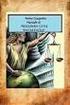 Manuale procedura on-line Bando assegnazione contributi regionali per il rinnovo parco taxi con vetture ecologiche a bassi livelli di emissioni punti 2b) e 2c) della delibera n. 2745 del 22/12/2011 ACCESSO
Manuale procedura on-line Bando assegnazione contributi regionali per il rinnovo parco taxi con vetture ecologiche a bassi livelli di emissioni punti 2b) e 2c) della delibera n. 2745 del 22/12/2011 ACCESSO
SICURF@D: istruzioni per l uso
 : istruzioni per l uso : istruzioni per l uso Indice 1. Premessa 2 2. La registrazione 2 3. L accesso all area per utenti registrati 2 4. La consultazione dei manuali 3 5. L utilizzo degli strumenti di
: istruzioni per l uso : istruzioni per l uso Indice 1. Premessa 2 2. La registrazione 2 3. L accesso all area per utenti registrati 2 4. La consultazione dei manuali 3 5. L utilizzo degli strumenti di
FASI DA ESEGUIRE ON-LINE
 FASI DA ESEGUIRE ON-LINE a) registrazione del candidato mediante apposito link presente sul portale della Regione Basilicata e rilascio delle credenziali di accesso necessarie per procedere alla candidatura
FASI DA ESEGUIRE ON-LINE a) registrazione del candidato mediante apposito link presente sul portale della Regione Basilicata e rilascio delle credenziali di accesso necessarie per procedere alla candidatura
ATOLLO BACKUP GUIDA INSTALLAZIONE E CONFIGURAZIONE
 ATOLLO BACKUP GUIDA INSTALLAZIONE E CONFIGURAZIONE PREMESSA La presente guida è da considerarsi come aiuto per l utente per l installazione e configurazione di Atollo Backup. La guida non vuole approfondire
ATOLLO BACKUP GUIDA INSTALLAZIONE E CONFIGURAZIONE PREMESSA La presente guida è da considerarsi come aiuto per l utente per l installazione e configurazione di Atollo Backup. La guida non vuole approfondire
UNIVERSITÀ DEGLI STUDI DI VERONA GUIDA ALLA COMPILAZIONE DELLA DOMANDA DI IMMATRICOLAZIONE ON LINE ALLE SCUOLE DI SPECIALIZZAZIONE DI AREA SANITARIA
 GUIDA ALLA COMPILAZIONE DELLA DOMANDA DI IMMATRICOLAZIONE ON LINE ALLE SCUOLE DI SPECIALIZZAZIONE DI AREA SANITARIA 1 1. ACCESSO AL SISTEMA Dal portale dei servizi on line https://univr.esse3.cineca.it/start.do
GUIDA ALLA COMPILAZIONE DELLA DOMANDA DI IMMATRICOLAZIONE ON LINE ALLE SCUOLE DI SPECIALIZZAZIONE DI AREA SANITARIA 1 1. ACCESSO AL SISTEMA Dal portale dei servizi on line https://univr.esse3.cineca.it/start.do
MANUALE QUALIFICAZIONE FORNITORI
 GRUPPOCAP MANUALE QUALIFICAZIONE FORNITORI Introduzione Il presente documento ha lo scopo di illustrare i passi su Oracle Applications necessari al fornitore per chiedere la qualificazione. Prima di richiedere
GRUPPOCAP MANUALE QUALIFICAZIONE FORNITORI Introduzione Il presente documento ha lo scopo di illustrare i passi su Oracle Applications necessari al fornitore per chiedere la qualificazione. Prima di richiedere
SISTEMA TS AUTENTICAZIONE A SISTEMATS MODALITÀ OPERATIVE PER GLI UTENTI DEL SSN
 SISTEMA TS AUTENTICAZIONE A SISTEMATS MODALITÀ OPERATIVE PER GLI UTENTI DEL SSN INDICE 1. PREMESSA... 3 2. LE CREDENZIALI... 3 3. L ACCESSO AL SISTEMA... 3 4. LE NUOVE REGOLE PER LA DEFINIZIONE DELLA PASSWORD...
SISTEMA TS AUTENTICAZIONE A SISTEMATS MODALITÀ OPERATIVE PER GLI UTENTI DEL SSN INDICE 1. PREMESSA... 3 2. LE CREDENZIALI... 3 3. L ACCESSO AL SISTEMA... 3 4. LE NUOVE REGOLE PER LA DEFINIZIONE DELLA PASSWORD...
GESGOLF SMS ONLINE. Manuale per l utente
 GESGOLF SMS ONLINE Manuale per l utente Procedura di registrazione 1 Accesso al servizio 3 Personalizzazione della propria base dati 4 Gestione dei contatti 6 Ricerca dei contatti 6 Modifica di un nominativo
GESGOLF SMS ONLINE Manuale per l utente Procedura di registrazione 1 Accesso al servizio 3 Personalizzazione della propria base dati 4 Gestione dei contatti 6 Ricerca dei contatti 6 Modifica di un nominativo
Guida all utilizzo della Piattaforma per la staffetta di Scrittura Creativa 2015-16. Manuale pratico per docenti e tutor
 Guida all utilizzo della Piattaforma per la staffetta di Scrittura Creativa 2015-16 Manuale pratico per docenti e tutor Sommario Sommario Primo utilizzo... 3 Ricezione della mail con il nome utente e creazione
Guida all utilizzo della Piattaforma per la staffetta di Scrittura Creativa 2015-16 Manuale pratico per docenti e tutor Sommario Sommario Primo utilizzo... 3 Ricezione della mail con il nome utente e creazione
I Servizi self-service: Procedura di assegnazione PIN per funzionari incaricati
 I Servizi self-service: Procedura di assegnazione PIN per funzionari incaricati Per accedere ai servizi Self-service sul Portale NoiPA è necessario che ciascun dipendente sia: registrato sul Portale Noi
I Servizi self-service: Procedura di assegnazione PIN per funzionari incaricati Per accedere ai servizi Self-service sul Portale NoiPA è necessario che ciascun dipendente sia: registrato sul Portale Noi
PANNELLO DI CONTROLLO
 GUIDA RAPIDA PER L UTILIZZO DEL PANNELLO DI CONTROLLO DELLA POSTA ELETTRONICA INDICE DEGLI ARGOMENTI Pag. 1. BENVENUTO 2 2. PANNELLO DI CONTROLLO DELLA POSTA ELETTRONICA 3 2.1. LOGIN 3 3. GESTIONE DEL
GUIDA RAPIDA PER L UTILIZZO DEL PANNELLO DI CONTROLLO DELLA POSTA ELETTRONICA INDICE DEGLI ARGOMENTI Pag. 1. BENVENUTO 2 2. PANNELLO DI CONTROLLO DELLA POSTA ELETTRONICA 3 2.1. LOGIN 3 3. GESTIONE DEL
2. LOGIN E RECUPERO DATI DI ACCESSO
 1. ACCESSO AL SISTEMA La prima schermata cui si accede consente le seguenti operazioni: Login Registrazione nuovo utente Recupero password e/o nome utente 2. LOGIN E RECUPERO DATI DI ACCESSO L accesso
1. ACCESSO AL SISTEMA La prima schermata cui si accede consente le seguenti operazioni: Login Registrazione nuovo utente Recupero password e/o nome utente 2. LOGIN E RECUPERO DATI DI ACCESSO L accesso
Servizio di monitoraggio dei pagamenti effettuati con bollettino premarcato Manuale Porta dei pagamenti Pag. 1 di 25
 Servizio di monitoraggio dei pagamenti effettuati con bollettino premarcato Manuale Porta dei pagamenti Pag. 1 di 25 Servizio di monitoraggio dei pagamenti effettuati con bollettino premarcato Manuale
Servizio di monitoraggio dei pagamenti effettuati con bollettino premarcato Manuale Porta dei pagamenti Pag. 1 di 25 Servizio di monitoraggio dei pagamenti effettuati con bollettino premarcato Manuale
Regione Campania Procedura di Registrazione degli Operatori Economici e Messaggi di Notifica.
 Regione Campania Procedura di Registrazione degli Operatori Economici e Messaggi di Notifica. Indice 1 OBIETTIVI DEL DOCUMENTO... 3 2 REGISTRAZIONE AL PORTALE DELLE GARE SETTORE PROVVEDITORATO DELLA REGIONE
Regione Campania Procedura di Registrazione degli Operatori Economici e Messaggi di Notifica. Indice 1 OBIETTIVI DEL DOCUMENTO... 3 2 REGISTRAZIONE AL PORTALE DELLE GARE SETTORE PROVVEDITORATO DELLA REGIONE
ACCESSO AL PORTALE INTERNET GSE
 ACCESSO AL PORTALE INTERNET GSE GUIDA D USO PER LA REGISTRAZIONE E L ACCESSO Ver 1.7 del 11/03/2010 Pag. 1 INDICE DEI CONTENUTI ACCESSO AL PORTALE INTERNET GSE... 1 GUIDA D USO PER LA REGISTRAZIONE E L
ACCESSO AL PORTALE INTERNET GSE GUIDA D USO PER LA REGISTRAZIONE E L ACCESSO Ver 1.7 del 11/03/2010 Pag. 1 INDICE DEI CONTENUTI ACCESSO AL PORTALE INTERNET GSE... 1 GUIDA D USO PER LA REGISTRAZIONE E L
BREVE GUIDA ACCESSO AL REGISTRO:
 BREVE GUIDA ACCESSO AL REGISTRO: Nella schermata iniziale del 'Registro Elettronico' inserire 'Nome utente', 'Password' e premere 'Accedi'. Inizialmente Nome utente=proprio cognome con caratteri in minuscolo,
BREVE GUIDA ACCESSO AL REGISTRO: Nella schermata iniziale del 'Registro Elettronico' inserire 'Nome utente', 'Password' e premere 'Accedi'. Inizialmente Nome utente=proprio cognome con caratteri in minuscolo,
Procedura di iscrizione alla Piattaforma On Line
 PUNTO 1 Procedura di iscrizione alla Piattaforma On Line Accedere dal proprio browser internet al sito: http://www.qeselearning.it/ NOTA: è preferibile utilizzare Chrome o Firefox La schermata che le apparirà
PUNTO 1 Procedura di iscrizione alla Piattaforma On Line Accedere dal proprio browser internet al sito: http://www.qeselearning.it/ NOTA: è preferibile utilizzare Chrome o Firefox La schermata che le apparirà
A tal fine il presente documento si compone di tre distinte sezioni:
 Guida on-line all adempimento Questa guida vuole essere un supporto per le pubbliche amministrazioni, nella compilazione e nella successiva pubblicazione dei dati riguardanti i dirigenti sui siti istituzionali
Guida on-line all adempimento Questa guida vuole essere un supporto per le pubbliche amministrazioni, nella compilazione e nella successiva pubblicazione dei dati riguardanti i dirigenti sui siti istituzionali
MANUALE PER LA GESTIONE DEL SERVIZIO DI NEWSLETTER
 MANUALE PER LA GESTIONE DEL SERVIZIO DI NEWSLETTER HNewsletter: Servizio di Newsletter HNewsletter è un applicazione che permette di inviare un solo messaggio di posta elettronica ad un elenco di indirizzi
MANUALE PER LA GESTIONE DEL SERVIZIO DI NEWSLETTER HNewsletter: Servizio di Newsletter HNewsletter è un applicazione che permette di inviare un solo messaggio di posta elettronica ad un elenco di indirizzi
GUIDA ALL USO DEL PORTALE DI PRENOTAZIONE LIBRI ON LINE
 Introduzione Benvenuto nella guida all uso della sezione ecommerce di shop.libripertutti.it/coop dove è possibile ordinare i tuoi testi scolastici e seguire lo stato del tuo ordine fino all evasione. si
Introduzione Benvenuto nella guida all uso della sezione ecommerce di shop.libripertutti.it/coop dove è possibile ordinare i tuoi testi scolastici e seguire lo stato del tuo ordine fino all evasione. si
Manuale d uso per la raccolta: Sicurezza degli impianti di utenza a gas - Postcontatore
 Manuale d uso per la raccolta: Sicurezza degli impianti di utenza a gas - Postcontatore 1. Obbligo di comunicazione dei dati... 2 2. Accesso alla raccolta... 2 3. Compilazione... 6 2.1 Dati generali Sicurezza
Manuale d uso per la raccolta: Sicurezza degli impianti di utenza a gas - Postcontatore 1. Obbligo di comunicazione dei dati... 2 2. Accesso alla raccolta... 2 3. Compilazione... 6 2.1 Dati generali Sicurezza
Sistema per scambi/cessioni di Gas al Punto di Scambio Virtuale
 Sistema per scambi/cessioni di Gas al Punto di Scambio Virtuale Modulo Bacheca 1 INDICE 1 Generalità...3 2 Accesso al sistema...4 2.1 Requisiti tecnici 5 3 Elenco funzioni e tasti di navigazione...6 3.1
Sistema per scambi/cessioni di Gas al Punto di Scambio Virtuale Modulo Bacheca 1 INDICE 1 Generalità...3 2 Accesso al sistema...4 2.1 Requisiti tecnici 5 3 Elenco funzioni e tasti di navigazione...6 3.1
COMUNI-CHIAMO S.R.L. Via San Martino n. 26/1- Monte San Pietro P.IVA, C.F. e numero di iscrizione alla Camera di Commercio di Bologna 03160171207
 COMUNI-CHIAMO S.R.L. Via San Martino n. 26/1- Monte San Pietro P.IVA, C.F. e numero di iscrizione alla Camera di Commercio di Bologna 03160171207 Capitale sociale. 10.000,00 i.v. Sommario 1. Accedere alla
COMUNI-CHIAMO S.R.L. Via San Martino n. 26/1- Monte San Pietro P.IVA, C.F. e numero di iscrizione alla Camera di Commercio di Bologna 03160171207 Capitale sociale. 10.000,00 i.v. Sommario 1. Accedere alla
Sistema Informativo di Teleraccolta EMITTENTI
 Sistema Informativo di EMITTENTI aventi l Italia come Stato membro di origine i cui valori mobiliari sono ammessi alla negoziazione in un altro Stato membro dell Unione Europea Art. 116 bis, comma 1, del
Sistema Informativo di EMITTENTI aventi l Italia come Stato membro di origine i cui valori mobiliari sono ammessi alla negoziazione in un altro Stato membro dell Unione Europea Art. 116 bis, comma 1, del
Il software ideale per la gestione delle prenotazioni GUIDA UTENTE
 Il software ideale per la gestione delle prenotazioni GUIDA UTENTE Presentazione... 2 Installazione... 3 Prima esecuzione... 6 Registrazione del programma... 8 Inserimento Immobile... 9 Inserimento proprietario...
Il software ideale per la gestione delle prenotazioni GUIDA UTENTE Presentazione... 2 Installazione... 3 Prima esecuzione... 6 Registrazione del programma... 8 Inserimento Immobile... 9 Inserimento proprietario...
ISTRUZIONI PER LA CORRETTA REGISTRAZIONE AL SITO PER POTER ACCEDERE ALL'AREA PRIVATA
 ISTRUZIONI PER LA CORRETTA REGISTRAZIONE AL SITO PER POTER ACCEDERE ALL'AREA PRIVATA REGISTRAZIONE: Cliccare su Registrati La procedura di registrazione prevede tre passi (Step): Step 1: Scegliete il Comando,
ISTRUZIONI PER LA CORRETTA REGISTRAZIONE AL SITO PER POTER ACCEDERE ALL'AREA PRIVATA REGISTRAZIONE: Cliccare su Registrati La procedura di registrazione prevede tre passi (Step): Step 1: Scegliete il Comando,
Dipartimento per le Libertà Civili e l Immigrazione
 Dipartimento per le Libertà Civili e l Immigrazione Sistema inoltro telematico Manuale utente Versione 10 Data aggiornamento: 14/09/2012 Pagina 1 (25) Sommario 1. Il sistema di inoltro telematico delle
Dipartimento per le Libertà Civili e l Immigrazione Sistema inoltro telematico Manuale utente Versione 10 Data aggiornamento: 14/09/2012 Pagina 1 (25) Sommario 1. Il sistema di inoltro telematico delle
Procedura SMS. Manuale Utente
 Procedura SMS Manuale Utente INDICE: 1 ACCESSO... 4 1.1 Messaggio di benvenuto... 4 2 UTENTI...4 2.1 Gestione utenti (utente di Livello 2)... 4 2.1.1 Creazione nuovo utente... 4 2.1.2 Modifica dati utente...
Procedura SMS Manuale Utente INDICE: 1 ACCESSO... 4 1.1 Messaggio di benvenuto... 4 2 UTENTI...4 2.1 Gestione utenti (utente di Livello 2)... 4 2.1.1 Creazione nuovo utente... 4 2.1.2 Modifica dati utente...
Impostazione WEB per i Campionati provinciali 2008-2009
 Impostazione WEB per i Campionati provinciali 2008-2009 LEGGERE CON ATTENZIONE Il C. P. Ancona ha trasferito su un server dedicato tutta la gestione dei Campionati Provinciali 2008-2009, come già avvenuto
Impostazione WEB per i Campionati provinciali 2008-2009 LEGGERE CON ATTENZIONE Il C. P. Ancona ha trasferito su un server dedicato tutta la gestione dei Campionati Provinciali 2008-2009, come già avvenuto
Guida al sistema Digitale TV
 Guida al sistema Digitale TV Core17 1 di 15 Sommario La pagina iniziale Richiesta account Accesso al sistema Richiesta nuova password Registrazione soggetto Compilazione domanda Controllo sessione La tua
Guida al sistema Digitale TV Core17 1 di 15 Sommario La pagina iniziale Richiesta account Accesso al sistema Richiesta nuova password Registrazione soggetto Compilazione domanda Controllo sessione La tua
MANUALE OPERATIVO CONFESERCENTI PEC
 1 MANUALE OPERATIVO CONFESERCENTI PEC In collaborazione con 2 La Piattaforma CONFESERCENTI PEC è uno strumento a disposizione delle Sedi Locali (Comunali, Provinciali e Regionali) di Confesercenti per
1 MANUALE OPERATIVO CONFESERCENTI PEC In collaborazione con 2 La Piattaforma CONFESERCENTI PEC è uno strumento a disposizione delle Sedi Locali (Comunali, Provinciali e Regionali) di Confesercenti per
L amministratore di dominio
 L amministratore di dominio Netbuilder consente ai suoi clienti di gestire autonomamente le caselle del proprio dominio nel rispetto dei vincoli contrattuali. Ciò è reso possibile dall esistenza di un
L amministratore di dominio Netbuilder consente ai suoi clienti di gestire autonomamente le caselle del proprio dominio nel rispetto dei vincoli contrattuali. Ciò è reso possibile dall esistenza di un
Cerca Compra Vendi. Guida passo per passo all utilizzo del sito
 Cerca Compra Vendi Guida passo per passo all utilizzo del sito La registrazione Prima di poter iniziare ad inserire annunci sul sito cerca compra vendi è necessario procedere alla registrazione di un account
Cerca Compra Vendi Guida passo per passo all utilizzo del sito La registrazione Prima di poter iniziare ad inserire annunci sul sito cerca compra vendi è necessario procedere alla registrazione di un account
SCUOLE DI SPECIALIZZAZIONE 2015/2016 PROCEDURA DI IMMATRICOLAZIONE
 SCUOLE DI SPECIALIZZAZIONE 2015/2016 PROCEDURA DI IMMATRICOLAZIONE Benvenute e benvenuti all Università degli Studi di Trieste. Si raccomanda di leggere con attenzione le istruzioni riportate nella Guida
SCUOLE DI SPECIALIZZAZIONE 2015/2016 PROCEDURA DI IMMATRICOLAZIONE Benvenute e benvenuti all Università degli Studi di Trieste. Si raccomanda di leggere con attenzione le istruzioni riportate nella Guida
SERVIZIO DI MESSAGGISTICA ALL UTENTE. Manuale per l operatore
 SERVIZIO DI MESSAGGISTICA ALL UTENTE Manuale per l operatore rev. 02 giugno 2010 SOMMARIO COME USARE IL PROGRAMMA PER LA MESSAGGISTICA...3 COSA BISOGNA FARE PRIMA DI INIZIARE A UTILIZZARE IL PROGRAMMA...3
SERVIZIO DI MESSAGGISTICA ALL UTENTE Manuale per l operatore rev. 02 giugno 2010 SOMMARIO COME USARE IL PROGRAMMA PER LA MESSAGGISTICA...3 COSA BISOGNA FARE PRIMA DI INIZIARE A UTILIZZARE IL PROGRAMMA...3
Guida alla registrazione on-line di un DataLogger
 NovaProject s.r.l. Guida alla registrazione on-line di un DataLogger Revisione 3.0 3/08/2010 Partita IVA / Codice Fiscale: 03034090542 pag. 1 di 17 Contenuti Il presente documento è una guida all accesso
NovaProject s.r.l. Guida alla registrazione on-line di un DataLogger Revisione 3.0 3/08/2010 Partita IVA / Codice Fiscale: 03034090542 pag. 1 di 17 Contenuti Il presente documento è una guida all accesso
GUIDA PER IL DOCENTE ALL UTILIZZO DELL APPLICATIVO ONLINE E PORTFOLIO
 GUIDA PER IL DOCENTE ALL UTILIZZO DELL APPLICATIVO ONLINE E PORTFOLIO http://eportfolio.tqmproject.eu Progetto "TQM Agreement n 2011 1 IT1 LEO05 01873; CUP G72F11000050006 1 SOMMARIO PREMESSA... 3 PAGINA
GUIDA PER IL DOCENTE ALL UTILIZZO DELL APPLICATIVO ONLINE E PORTFOLIO http://eportfolio.tqmproject.eu Progetto "TQM Agreement n 2011 1 IT1 LEO05 01873; CUP G72F11000050006 1 SOMMARIO PREMESSA... 3 PAGINA
2. LOGIN E RECUPERO DATI DI ACCESSO
 1. ACCESSO AL SISTEMA La prima schermata cui si accede consente le seguenti operazioni: Login Registrazione nuovo utente Recupero password e/o nome utente 2. LOGIN E RECUPERO DATI DI ACCESSO L accesso
1. ACCESSO AL SISTEMA La prima schermata cui si accede consente le seguenti operazioni: Login Registrazione nuovo utente Recupero password e/o nome utente 2. LOGIN E RECUPERO DATI DI ACCESSO L accesso
Manuale d istruzioni per le offerte
 Manuale d istruzioni per le offerte Sommario Sommario... 1 1. Tipologie di offerte... 2 2. Procedura di accesso al pannello di controllo... 3 3. Riepilogo prodotti... 3 4. Inserimento, modifica e cancellazione
Manuale d istruzioni per le offerte Sommario Sommario... 1 1. Tipologie di offerte... 2 2. Procedura di accesso al pannello di controllo... 3 3. Riepilogo prodotti... 3 4. Inserimento, modifica e cancellazione
MOCA. Modulo Candidatura. http://www.federscacchi.it/moca. moca@federscacchi.it. [Manuale versione 1.0 marzo 2013]
![MOCA. Modulo Candidatura. http://www.federscacchi.it/moca. moca@federscacchi.it. [Manuale versione 1.0 marzo 2013] MOCA. Modulo Candidatura. http://www.federscacchi.it/moca. moca@federscacchi.it. [Manuale versione 1.0 marzo 2013]](/thumbs/25/5308947.jpg) MOCA Modulo Candidatura http://www.federscacchi.it/moca moca@federscacchi.it [Manuale versione 1.0 marzo 2013] 1/12 MOCA in breve MOCA è una funzionalità del sito web della FSI che permette di inserire
MOCA Modulo Candidatura http://www.federscacchi.it/moca moca@federscacchi.it [Manuale versione 1.0 marzo 2013] 1/12 MOCA in breve MOCA è una funzionalità del sito web della FSI che permette di inserire
Dipartimento per le Libertà Civili e l Immigrazione
 Dipartimento per le Libertà Civili e l Immigrazione SUI Sportello Unico Immigrazione Sistema inoltro telematico Manuale utente Versione 9 Data aggiornamento 19/11/2010 17.19.00 Pagina 1 (1) Sommario 1.
Dipartimento per le Libertà Civili e l Immigrazione SUI Sportello Unico Immigrazione Sistema inoltro telematico Manuale utente Versione 9 Data aggiornamento 19/11/2010 17.19.00 Pagina 1 (1) Sommario 1.
FtpZone Guida all uso Versione 2.1
 FtpZone Guida all uso Versione 2.1 La presente guida ha l obiettivo di spiegare le modalità di utilizzo del servizio FtpZone fornito da E-Mind Srl. All attivazione del servizio E-Mind fornirà solamente
FtpZone Guida all uso Versione 2.1 La presente guida ha l obiettivo di spiegare le modalità di utilizzo del servizio FtpZone fornito da E-Mind Srl. All attivazione del servizio E-Mind fornirà solamente
GUIDA. VI.BE.MAC. Negozio Online
 GUIDA VI.BE.MAC. Negozio Online Questa guida spiega come utilizzare il negozio on-line con lo scopo di richiedere un offerta per l acquisto di parti di ricambio. INDICE Accedere al NEGOZIO ON-LINE Scelta
GUIDA VI.BE.MAC. Negozio Online Questa guida spiega come utilizzare il negozio on-line con lo scopo di richiedere un offerta per l acquisto di parti di ricambio. INDICE Accedere al NEGOZIO ON-LINE Scelta
TUTORIAL. Come compilare il Modulo Ordine Spedizione per spedire un pacco con SpedireAdesso.com
 TUTORIAL Come compilare il Modulo Ordine Spedizione per spedire un pacco con SpedireAdesso.com In questa breve guida cercheremo di spiegare ed illustrare come compilare il modulo ordine spedizione dal
TUTORIAL Come compilare il Modulo Ordine Spedizione per spedire un pacco con SpedireAdesso.com In questa breve guida cercheremo di spiegare ed illustrare come compilare il modulo ordine spedizione dal
PROGETTO FABBISOGNI STANDARD GUIDA DI ACCESSO E COMPILAZIONE DEL QUESTIONARIO. www.sose.it
 PROGETTO FABBISOGNI STANDARD GUIDA DI ACCESSO E COMPILAZIONE DEL QUESTIONARIO www.sose.it Sommario 1 Scopo del documento... 3 2 Accesso al portale... 3 3 Utilizzo del portale... 3 3.1 Accesso... 3 3.2
PROGETTO FABBISOGNI STANDARD GUIDA DI ACCESSO E COMPILAZIONE DEL QUESTIONARIO www.sose.it Sommario 1 Scopo del documento... 3 2 Accesso al portale... 3 3 Utilizzo del portale... 3 3.1 Accesso... 3 3.2
Manuale d uso Albo Online per le Scuole
 Manuale d uso Albo Online per le Scuole Accedere come utente al sito Joomla della scuola. Accedere all Albo Online per le Scuole dai link presenti sul sito web scolastico. Cliccare su Modifica la configurazione.
Manuale d uso Albo Online per le Scuole Accedere come utente al sito Joomla della scuola. Accedere all Albo Online per le Scuole dai link presenti sul sito web scolastico. Cliccare su Modifica la configurazione.
Manuale servizio Webmail. Introduzione alle Webmail...2 Webmail classica (SquirrelMail)...3 Webmail nuova (RoundCube)...8
 Manuale servizio Webmail Introduzione alle Webmail...2 Webmail classica (SquirrelMail)...3 Webmail nuova (RoundCube)...8 Introduzione alle Webmail Una Webmail è un sistema molto comodo per consultare la
Manuale servizio Webmail Introduzione alle Webmail...2 Webmail classica (SquirrelMail)...3 Webmail nuova (RoundCube)...8 Introduzione alle Webmail Una Webmail è un sistema molto comodo per consultare la
Guida al sistema Bando GiovaniSì
 Guida al sistema Bando GiovaniSì 1di23 Sommario La pagina iniziale Richiesta account Accesso al sistema Richiesta nuova password Registrazione soggetto Accesso alla compilazione Compilazione progetto integrato
Guida al sistema Bando GiovaniSì 1di23 Sommario La pagina iniziale Richiesta account Accesso al sistema Richiesta nuova password Registrazione soggetto Accesso alla compilazione Compilazione progetto integrato
ACCESSO AL PORTALE INTERNET GSE
 ACCESSO AL PORTALE INTERNET GSE Guida d uso per la registrazione e l accesso Ver 3.0 del 22/11/2013 Pag. 1 di 16 Sommario 1. Registrazione sul portale GSE... 3 2. Accesso al Portale... 8 2.1 Accesso alle
ACCESSO AL PORTALE INTERNET GSE Guida d uso per la registrazione e l accesso Ver 3.0 del 22/11/2013 Pag. 1 di 16 Sommario 1. Registrazione sul portale GSE... 3 2. Accesso al Portale... 8 2.1 Accesso alle
Manuale Utente. Sistema Informativo Ufficio Centrale Stupefacenti
 Manuale Utente Sistema Informativo Ufficio Sistema di registrazione Registrazione Utenti.doc Pag. 1 di 18 Accesso al sistema Il, quale elemento del NSIS, è integrato con il sistema di sicurezza e di profilatura
Manuale Utente Sistema Informativo Ufficio Sistema di registrazione Registrazione Utenti.doc Pag. 1 di 18 Accesso al sistema Il, quale elemento del NSIS, è integrato con il sistema di sicurezza e di profilatura
A tal fine il presente documento si compone di tre distinte sezioni:
 Guida on-line all adempimento Questa guida vuole essere un supporto per le pubbliche amministrazioni, nella compilazione e nella successiva pubblicazione dei dati riguardanti i dirigenti sui siti istituzionali
Guida on-line all adempimento Questa guida vuole essere un supporto per le pubbliche amministrazioni, nella compilazione e nella successiva pubblicazione dei dati riguardanti i dirigenti sui siti istituzionali
IL PORTALE DEL PENSIONATO GUIDA AL SERVIZIO
 IL PORTALE DEL PENSIONATO GUIDA AL SERVIZIO www.pensionati.intesasanpaolo.com Versione aprile 2015 Sommario ACCEDERE AL PORTALE... 3 REGISTRARSI... 3 ACCEDERE PER LA PRIMA VOLTA DOPO LA REGISTRAZIONE...
IL PORTALE DEL PENSIONATO GUIDA AL SERVIZIO www.pensionati.intesasanpaolo.com Versione aprile 2015 Sommario ACCEDERE AL PORTALE... 3 REGISTRARSI... 3 ACCEDERE PER LA PRIMA VOLTA DOPO LA REGISTRAZIONE...
GUIDA ALLA PIATTAFORMA STAMPA LA GUIDA
 GUIDA ALLA PIATTAFORMA STAMPA LA GUIDA Chiudimi - IN GENERALE: Muoviti nella piattaforma utilizzando i pulsanti interni: Cambia classe - Vai al menu principale Stampa scheda corrente - Torna alla pagina
GUIDA ALLA PIATTAFORMA STAMPA LA GUIDA Chiudimi - IN GENERALE: Muoviti nella piattaforma utilizzando i pulsanti interni: Cambia classe - Vai al menu principale Stampa scheda corrente - Torna alla pagina
GUIDA ALLA COMPILAZIONE DEL PIANO DI STUDI ON-LINE
 GUIDA ALLA COMPILAZIONE DEL PIANO DI STUDI ON-LINE Aggiornata al 25/11/2011 A cura del Servizio Help On-line Direzione Pianificazione, Valutazione e Formazione Sistema integrato per la gestione della didattica
GUIDA ALLA COMPILAZIONE DEL PIANO DI STUDI ON-LINE Aggiornata al 25/11/2011 A cura del Servizio Help On-line Direzione Pianificazione, Valutazione e Formazione Sistema integrato per la gestione della didattica
11/02/2015 MANUALE DI INSTALLAZIONE DELL APPLICAZIONE DESKTOP TELEMATICO VERSIONE 1.0
 11/02/2015 MANUALE DI INSTALLAZIONE DELL APPLICAZIONE DESKTOP TELEMATICO VERSIONE 1.0 PAG. 2 DI 38 INDICE 1. PREMESSA 3 2. SCARICO DEL SOFTWARE 4 2.1 AMBIENTE WINDOWS 5 2.2 AMBIENTE MACINTOSH 6 2.3 AMBIENTE
11/02/2015 MANUALE DI INSTALLAZIONE DELL APPLICAZIONE DESKTOP TELEMATICO VERSIONE 1.0 PAG. 2 DI 38 INDICE 1. PREMESSA 3 2. SCARICO DEL SOFTWARE 4 2.1 AMBIENTE WINDOWS 5 2.2 AMBIENTE MACINTOSH 6 2.3 AMBIENTE
 Videoconferenza avanzata Indice 1 Introduzione... 5 2 Pannello di controllo della Videoconferenza...6 3 Come prenotare una Videoconferenza...7 3.1 Prenotazione veloce di una Videoconferenza...12 4 Come
Videoconferenza avanzata Indice 1 Introduzione... 5 2 Pannello di controllo della Videoconferenza...6 3 Come prenotare una Videoconferenza...7 3.1 Prenotazione veloce di una Videoconferenza...12 4 Come
ISTRUZIONI GEAFER 2. Conclusa la registrazione, l utente potrà accedere al proprio profilo ed eventualmente modificare i dati inseriti.
 ISTRUZIONI GEAFER 2 L utente, per poter accedere ai bandi, deve effettuare la registrazione al sistema Geafer 2. Per problemi tecnici (ad esempio: in caso di smarrimento delle credenziali di accesso Login
ISTRUZIONI GEAFER 2 L utente, per poter accedere ai bandi, deve effettuare la registrazione al sistema Geafer 2. Per problemi tecnici (ad esempio: in caso di smarrimento delle credenziali di accesso Login
MANUALE PARCELLA FACILE PLUS INDICE
 MANUALE PARCELLA FACILE PLUS INDICE Gestione Archivi 2 Configurazioni iniziali 3 Anagrafiche 4 Creazione prestazioni e distinta base 7 Documenti 9 Agenda lavori 12 Statistiche 13 GESTIONE ARCHIVI Nella
MANUALE PARCELLA FACILE PLUS INDICE Gestione Archivi 2 Configurazioni iniziali 3 Anagrafiche 4 Creazione prestazioni e distinta base 7 Documenti 9 Agenda lavori 12 Statistiche 13 GESTIONE ARCHIVI Nella
COME FARE UNA RICHIESTA DI ASSISTENZA ON LINE (AOL)
 COME FARE UNA RICHIESTA DI ASSISTENZA ON LINE (AOL) Cos è l AOL? Pag. 2 Come inviare una richiesta AOL Pag. 3 La risposta dell assistenza Pag. 5 Come rispondere ad una risposta AOL Pag. 7 Ulteriori nozioni
COME FARE UNA RICHIESTA DI ASSISTENZA ON LINE (AOL) Cos è l AOL? Pag. 2 Come inviare una richiesta AOL Pag. 3 La risposta dell assistenza Pag. 5 Come rispondere ad una risposta AOL Pag. 7 Ulteriori nozioni
Manuale Utente. Gestione Richieste supporto BDAP. Versione 1.0
 Manuale Utente Gestione Richieste supporto BDAP Versione 1.0 Roma, Settembre 2015 1 Indice 1 Generalità... 3 1.1 Scopo del documento... 3 1.2 Versioni del documento... 3 1.3 Documenti di Riferimento...
Manuale Utente Gestione Richieste supporto BDAP Versione 1.0 Roma, Settembre 2015 1 Indice 1 Generalità... 3 1.1 Scopo del documento... 3 1.2 Versioni del documento... 3 1.3 Documenti di Riferimento...
RICHIESTA PRESTAZIONI CASSA EDILE DI MILANO
 RICHIESTA PRESTAZIONI CASSA EDILE DI MILANO Ente bilaterale costituito e gestito da Assimpredil-ANCE e FeNEAL-UIL, FILCA-CISL, FILLEA-CGIL 18/05/2011 Manuale Utente Manuale utente per la gestione elettronica
RICHIESTA PRESTAZIONI CASSA EDILE DI MILANO Ente bilaterale costituito e gestito da Assimpredil-ANCE e FeNEAL-UIL, FILCA-CISL, FILLEA-CGIL 18/05/2011 Manuale Utente Manuale utente per la gestione elettronica
WWW.GARENUOTOLAZIO.COM ISCRIZIONE GARE NUOTO ON LINE ISTRUZIONI OPERATIVE PER LE SOCIETA
 Versione 4.1 FIN FEDERAZIONE ITALIANA NUOTO COMITATO REGIONALE LAZIO WWW.GARENUOTOLAZIO.COM ISCRIZIONE GARE NUOTO ON LINE ISTRUZIONI OPERATIVE PER LE SOCIETA A) Selezionare il programma GESTIONE ISCRIZIONI.
Versione 4.1 FIN FEDERAZIONE ITALIANA NUOTO COMITATO REGIONALE LAZIO WWW.GARENUOTOLAZIO.COM ISCRIZIONE GARE NUOTO ON LINE ISTRUZIONI OPERATIVE PER LE SOCIETA A) Selezionare il programma GESTIONE ISCRIZIONI.
Istituto Nazionale di Previdenza per i Dipendenti dell Amministrazione Pubblica
 Istituto Nazionale di Previdenza per i Dipendenti dell Amministrazione Pubblica Manuale per l'accesso ai servizi di posta elettronica e intranet da postazioni esterne per dipendenti non in Versione 1.4
Istituto Nazionale di Previdenza per i Dipendenti dell Amministrazione Pubblica Manuale per l'accesso ai servizi di posta elettronica e intranet da postazioni esterne per dipendenti non in Versione 1.4
MICHELANGELO Piattaforma autorizzativa per la gestione di interventi riservata ai fornitori
 MICHELANGELO Piattaforma autorizzativa per la gestione di interventi riservata ai fornitori Questa documentazione conterrà tutti i dettagli operativi relativi all impatto della nuova applicazione web di
MICHELANGELO Piattaforma autorizzativa per la gestione di interventi riservata ai fornitori Questa documentazione conterrà tutti i dettagli operativi relativi all impatto della nuova applicazione web di
VISION EXCELLENCE. Il programma annuale per la salute e il benessere degli occhi dei tuoi portatori. Manuale d uso 1
 VISION EXCELLENCE Il programma annuale per la salute e il benessere degli occhi dei tuoi portatori Manuale d uso 1 Sommario Accesso al Portale Visione Excellence...3 Panoramica generale... 4 Sezione Impostazioni...5
VISION EXCELLENCE Il programma annuale per la salute e il benessere degli occhi dei tuoi portatori Manuale d uso 1 Sommario Accesso al Portale Visione Excellence...3 Panoramica generale... 4 Sezione Impostazioni...5
Q U E S T U R A di V A R E S E Ufficio di Gabinetto
 Q U E S T U R A di V A R E S E Ufficio di Gabinetto Manuale per la gestione del servizio di invio telematico delle schedine alloggiati Servizio di Invio Telematico Schedine Alloggiati Indice Inserimento
Q U E S T U R A di V A R E S E Ufficio di Gabinetto Manuale per la gestione del servizio di invio telematico delle schedine alloggiati Servizio di Invio Telematico Schedine Alloggiati Indice Inserimento
GUIDA UTILIZZO MPAY. Pagamento con Carta di Credito. Passo 1)
 GUIDA UTILIZZO MPAY Pagamento con Carta di Credito Passo 1) Clicca su uno dei pulsanti in verde in base al tipo di pagamento che devi effettuare. Nella colonna di destra è presente una sintetica descrizione
GUIDA UTILIZZO MPAY Pagamento con Carta di Credito Passo 1) Clicca su uno dei pulsanti in verde in base al tipo di pagamento che devi effettuare. Nella colonna di destra è presente una sintetica descrizione
PROGETTO TESSERA SANITARIA MODALITÀ OPERATIVE AL SERVIZIO DI AUTENTICAZIONE PER GLI UTENTI MEDICI
 PROGETTO TESSERA SANITARIA MODALITÀ OPERATIVE AL SERVIZIO DI AUTENTICAZIONE (DPCM 26 MARZO 2008 ATTUATIVO DEL COMMA 5-BIS DELL ARTICOLO 50) Pag. 2 di 26 INDICE 1. NORMATIVA DI RIFERIMENTO 4 2. INTRODUZIONE
PROGETTO TESSERA SANITARIA MODALITÀ OPERATIVE AL SERVIZIO DI AUTENTICAZIONE (DPCM 26 MARZO 2008 ATTUATIVO DEL COMMA 5-BIS DELL ARTICOLO 50) Pag. 2 di 26 INDICE 1. NORMATIVA DI RIFERIMENTO 4 2. INTRODUZIONE
